هل حاولت تحويل أيقونات التطبيقات على شاشة الآي-فون الرئيسية إلى الوضع الداكن باستخدام خيارات التخصيص الجديدة في نظام iOS 18؟ إذا كان الأمر كذلك، فربما واجهت مشكلة في أن بعض أيقونات التطبيقات لا تستجيب للتحول إلى الوضع المظلم رغم كل المحاولات. حسناً، في هذا المقال لدينا حل قد يساعدك.
![]()
مرّ أكثر من شهرين على إطلاق آبل لتحديث iOS 18، ولكن لم يقم جميع مطوري التطبيقات بتحديث تطبيقاتهم لتصبح أيقونات تطبيقاتهم متوافقة مع الوضع المظلم ومن أشهر هذه التطبيقات تطبيق أمازون. وعلى الرغم من أن نظام iOS 18 يحاول إنشاء أيقونات داكنة تلقائياً عندما لا يوفرها المطورون، إلا أن هذه الخاصية لا تعمل دائماً بالشكل المطلوب.
وإذا كان لديك أيقونة أو اثنتين لم تتحول إلى اللون الداكن وبقيت هكذا مضيئة، فإنها بلا شك تفسد مظهر شاشتك الرئيسية ذات السمة المظلمة المصممة بعناية، لكن لا داعي للقلق. الخطوات التالية تشرح طريقة بسيطة نسبياً يمكنك استخدامها لمنح معظم الأيقونات العنيدة مظهراً داكناً مقبولاً. وقام مستخدم من موقع Reddit المعروف باسم Straight_Random_2211 بمشاركة هذه العملية وتم تلخيصها كالتالي:
◉ على الآي-فون، قم بتنزيل اختصار “Get App Icon“.
◉ قم بتشغيل الاختصار واكتب اسم التطبيق الذي تريد الحصول على ايقونته وتحويلها إلى الوضع المظلم، ثم حدده من نتائج البحث. سيتم حفظ الأيقونة في مكتبة صورك.
![]()
◉ بعد ذلك، قم بتنزيل تطبيق إزالة الخلفيات (BG Remover AI)، والذي سوف يستمح لك بإزالة الخلفية وتغيرها في خطوة واحدة
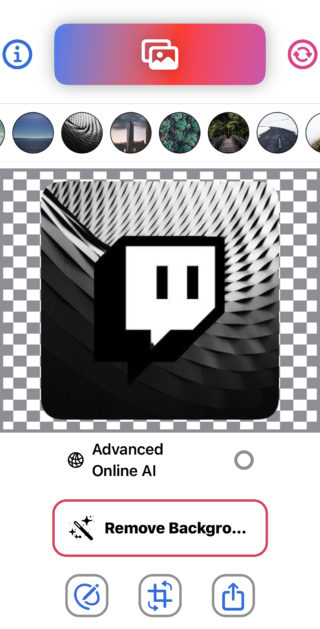
◉ أو قم بحذف الخلفية لصورة الشعار عن طريق تطبيق الصور نفسه بالضغط مطولاً على الشعار ثم سحبه لتطبيق الصور، لعمل صورة جديدة دون خلفية.
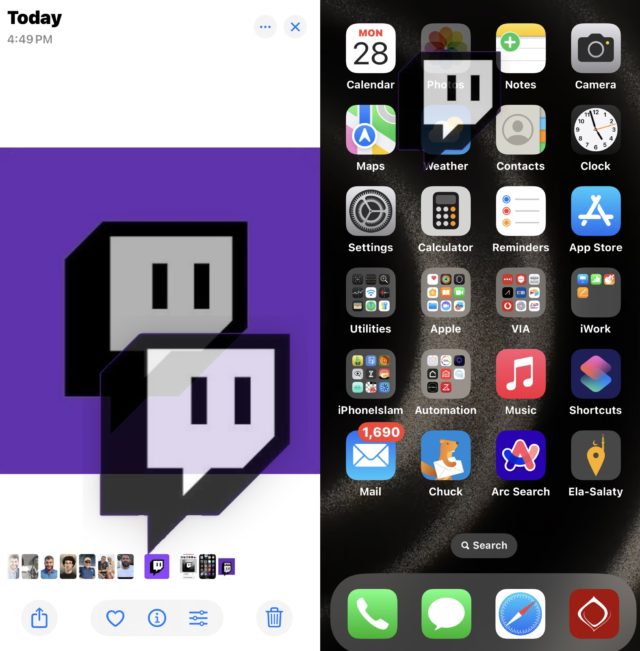
◉ الآن، افتح تطبيق الاختصارات وانقر على زر علامة الجمع “+” في الأعلى لإنشاء اختصار جديد، ثم حدد إجراء “فتح التطبيق Open App”.
![]()
◉ انقر على كلمة “تطبيق App” الزرقاء في إجراء “فتح التطبيق Open App”، ثم اختر التطبيق الذي تريد تحويل أيقونته إلى الوضع المظلم.
◉ انقر على السهم في أعلى الشاشة، واختر “إضافة إلى الشاشة الرئيسية Add to Home Screen” من القائمة المنسدلة.
◉ قم بتسمية الاختصار باسم التطبيق واختر الأيقونة الداكنة المخصصة للصورة، ثم انقر على “إضافة” للانتهاء.
![]()
وهكذا ستبدو أيقونتك المخصصة للوضع الداكن مثالية على شاشتك الرئيسية المخصصة.
هذه الطريقة ليست فقط لتحويل الأيقونات إلى الوضع الغامق فقط، بل من الممكن ان تستغل لتغير أيقونة أي تطبيق لديك.
هل تستطيع القيام بذلك الأمر لجعل أيقونة التطبيق داكنة؟ أم ان الأمر لا يحتاج كل هذا وسوف تنتظر المطور يحدث تطبيقه؟ أخبرنا في التعليقات.
المصدر:

 منذ 5 أشهر
39
منذ 5 أشهر
39









 Arabic (EG)
Arabic (EG)